Modification des taches de rousseur dans Lightroom

Une photo entièrement retouchée dans Lightroom

J'ai récemment photographié un mannequin à New York. Alors que je communiquais avec elle avant le tournage, j'ai remarqué sur certaines de ses photos qu'elle avait des taches de rousseur. Personnellement, je suis une grande adepte des taches de rousseur et je voulais faire un shooting qui mette en valeur sa peau plutôt que de la cacher derrière du maquillage ou des astuces photoshop. L'une de mes photos préférées du tournage est celle-ci, recadrée pour mettre en valeur ses yeux et sa peau :

Après avoir publié la photo ci-dessus sur Instagram, quelqu'un m'a envoyé un e-mail me demandant quel processus j'avais utilisé pour obtenir ce look granuleux. Je suis ici pour partager mes secrets et montrer comment vous pouvez obtenir ce look en moins de 30 secondes avec Lightroom, à chaque fois.
Tout d'abord, voici à quoi ressemblait l'original, tout droit sorti de l'appareil photo :

Je prends des photos en RAW pour m'assurer d'avoir suffisamment d'informations pour travailler. Toutes les taches de rousseur sont là dans la peau, que vous pouvez voir apparaître légèrement sur la photo originale.
Première étape :convertir en noir et blanc
La première étape consiste à convertir votre image en noir et blanc en sélectionnant "N&B" dans le panneau de développement de Lightroom ou en utilisant la touche de raccourci "v".
Maintenant, j'ai quelque chose qui ressemble à ceci :

Étape 2 :Ajuster les curseurs rouge et orange
Vous ne voyez toujours pas les taches de rousseur, n'est-ce pas ? Sous N&B dans le module de développement de Lightroom, vous devriez voir "Mélange noir et blanc" et une colonne de curseurs en dessous avec toutes les couleurs de l'arc-en-ciel. Ceux-ci vous permettent de contrôler les couleurs d'origine de la photo, dans le mode noir et blanc.
Sachant que les taches de rousseur et les imperfections de la peau sont généralement de nature orange/rouge, vous jouerez uniquement avec les curseurs orange et rouge. Vous décidez jusqu'où vous voulez les pousser, rendant votre sujet plus ou moins intense.
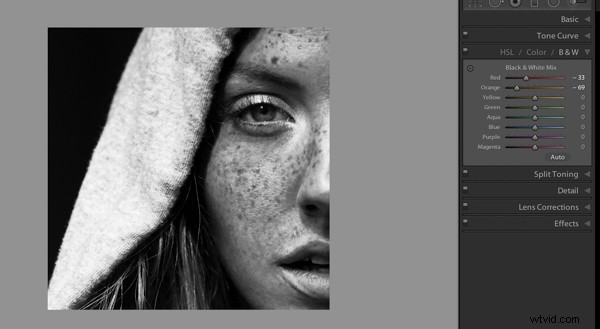
C'est à peu près tout, en fait. Vous venez d'améliorer les taches de rousseur sur votre photo. Toutes nos félicitations! Si vous voulez lui donner encore plus de pop, essayez ceci avec votre courbe de tonalité et vos curseurs d'exposition :
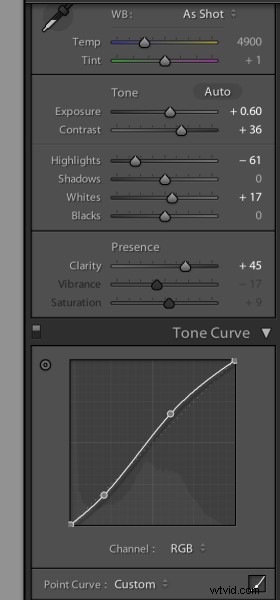
La dernière chose que j'ai faite sur la photo a été d'utiliser le pinceau de réglage (k) pour réduire les reflets sur la capuche de son pull, ce qui, à mon avis, était trop lumineux pour la photo. Ensuite, j'ai utilisé le pinceau de réglage pour éclaircir un peu les yeux à l'aide de l'effet Dodge (Lighten).

Voila ! C'est tout aussi impressionnant en couleur. Il vous suffit d'ajuster les curseurs de couleur Rouge et Orange :
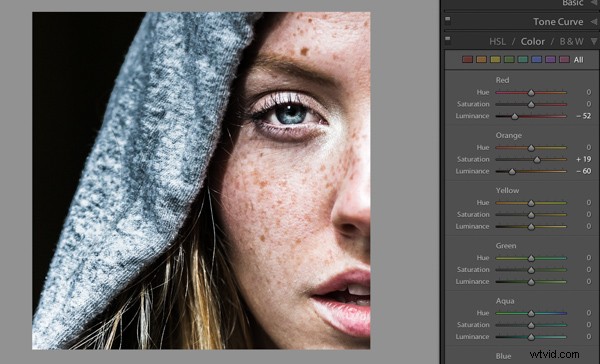
J'aimerais voir ce que vous faites avec des photos de vos enfants ou des autoportraits utilisant cette technique. Et si vous êtes quelqu'un qui veut vraiment se débarrasser des taches de rousseur, vous pouvez essentiellement inverser l'effet en tirant plutôt les mêmes curseurs vers la droite :
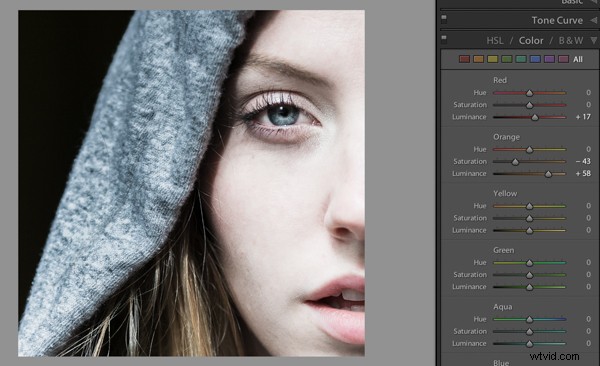
Veuillez publier vos exemples ci-dessous !
